Update-Richtlinien sind konfiguriert, werden aber ignoriert – Microsoft Edge
Kürzlich, nach der Aktualisierung des Microsoft Edge -Webbrowsers, habe ich festgestellt, dass auf der Info(About) -Seite eine Meldung angezeigt wird: Update-Richtlinien sind konfiguriert, werden aber ignoriert, da dieses Gerät nicht in die Domäne eingebunden ist(Update policies are configured but will be ignored because this device isn’t domain joined) .
Wenn Malware in ein System eindringt, ändert sie im Allgemeinen einige der Richtlinien, sodass der Hacker die Kontrolle über den Computer des Benutzers erlangen kann. Bei der Meldung, die im Edge-(Edge) Browser angezeigt wird, ist dies jedoch nicht der Fall . Wenn Sie diese Meldung also im Info-(About) Bereich Ihres Edge- Browsers sehen, beziehen Sie sie nicht auf die Malware-Infektion. Sie müssen sich keine Sorgen machen, da Ihr System absolut sicher ist.
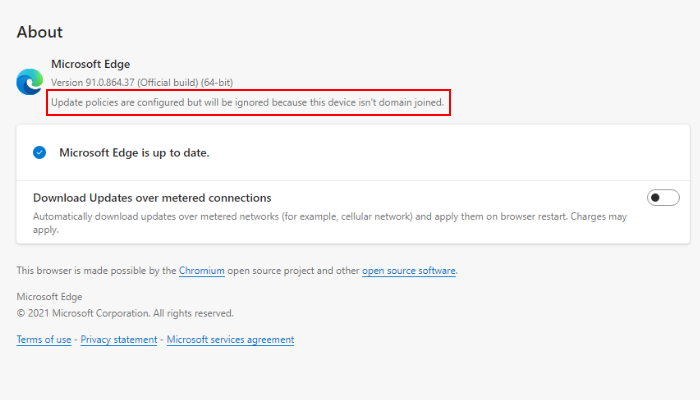
In diesem Beitrag werden wir sehen, was dieser Fehler ist und wie er behoben werden kann.
Update-Richtlinien sind konfiguriert, werden aber ignoriert, da dieses Gerät keiner Domäne angehört
Wenn Sie die Nachricht sorgfältig lesen, wissen Sie, was diese Nachricht genau bedeutet. Es wird eindeutig angegeben, dass einige Update-Richtlinien für Microsoft Edge konfiguriert sind, diese Richtlinien jedoch nicht angewendet werden können, da das Gerät nicht mit der Domäne verbunden ist. Was bedeutet das Wort Domäne? Eine Windows-Domäne(Windows Domain) ist ein Netzwerk, in dem eine Person oder ein Team von Personen (IT-Experten) alle mit einem bestimmten Netzwerk verbundenen Computer steuern kann. Diese Art von Netzwerk wird im Allgemeinen in einer Geschäftsumgebung verwendet.
Beeinflusst es Ihr Surferlebnis? Nun, die Antwort auf diese Frage lässt sich leicht aus der Nachricht ableiten. Die Meldung besagt, dass die aktualisierten Richtlinien vom Endbenutzer ignoriert werden können. Daher(Hence) hat dies keinen Einfluss auf Ihr Surferlebnis. Sie können Microsoft Edge wie gewohnt zum Surfen im Internet verwenden.
Lesen(Read) : Beheben Sie die Fehlercodes der Microsoft Edge-Installation und -Aktualisierung(Fix Microsoft Edge Installation & Update error codes) .
So beheben Sie diesen Fehler
Um diesen Fehler zu beheben, müssen Sie Ihren Computer mit dem Windows-Domänennetzwerk(Windows Domain) verbinden, wenn Sie möchten, dass die Update - Richtlinien befolgt werden.
Wenn Sie ein Windows 10 Home - Benutzer sind, können Sie diese Meldung ignorieren, da die Windows 10 Home Edition den Beitritt zum (Home)Windows-Domänennetzwerk(Windows Domain) nicht unterstützt .
Wenn Sie eine andere Windows 10-Edition als Windows 10 Home haben, können Sie Ihr System einfach mit der Domäne verbinden. Nachdem Sie sich mit der Domäne verbunden haben, starten Sie den Edge- Browser neu (falls Sie ihn bereits geöffnet haben) und gehen Sie zu „ Help and feedback > Info(About) “. Sie werden sehen, dass die Nachricht verschwunden ist.
Hoffe das hilft.
Weiterlesen(Read next) : Diese Einstellung wird von Ihrem Administrator erzwungen – Chrome-Fehler(This setting is enforced by your administrator – Chrome error) .
Related posts
So entfernen Sie die Menüschaltfläche Erweiterungen aus der Microsoft Edge-Symbolleiste
So legen Sie die Microsoft Edge-Startseite unter Windows 11/10 fest oder ändern sie
Fügen Sie dem Microsoft Edge-Browser eine Home-Schaltfläche hinzu
So beschränken Sie die automatische Wiedergabe von Medien im Microsoft Edge-Browser
So erzwingen Sie Google SafeSearch in Microsoft Edge in Windows 10
Weisen Sie die Rücktaste zu, um in Microsoft Edge eine Seite zurückzugehen
Beste Designs für Microsoft Edge aus dem Edge Extensions and Add-ons Store
Aktivieren oder deaktivieren Sie die Online-Shopping-Funktion in Microsoft Edge
So heften Sie Websites mit Microsoft Edge an die Taskleiste an
Deaktivieren Sie die Vorschläge für die Dropdown-Liste der Adressleiste in Microsoft Edge
So löschen Sie den Microsoft Edge-Browserverlauf beim Beenden automatisch
So verwenden Sie Smart Copy in Microsoft Edge
So aktivieren Sie die Sammlungsfunktion im Microsoft Edge-Browser
So installieren Sie Chrome-Designs im Microsoft Edge-Browser
Microsoft Edge setzt das automatische Zurücksetzen beim Neustart in Windows 11/10 fort
Greifen Sie auf die Seite „Flags“ von Microsoft Edge unter Windows 11/10 zu und verwenden Sie sie
So reparieren oder setzen Sie den Microsoft Edge-Browser unter Windows 11 zurück
So installieren Sie Erweiterungen im Microsoft Edge-Browser
So installieren Sie Chrome-Erweiterungen im Microsoft Edge-Browser
Microsoft Edge kann nicht mit dem integrierten Administratorkonto geöffnet werden
